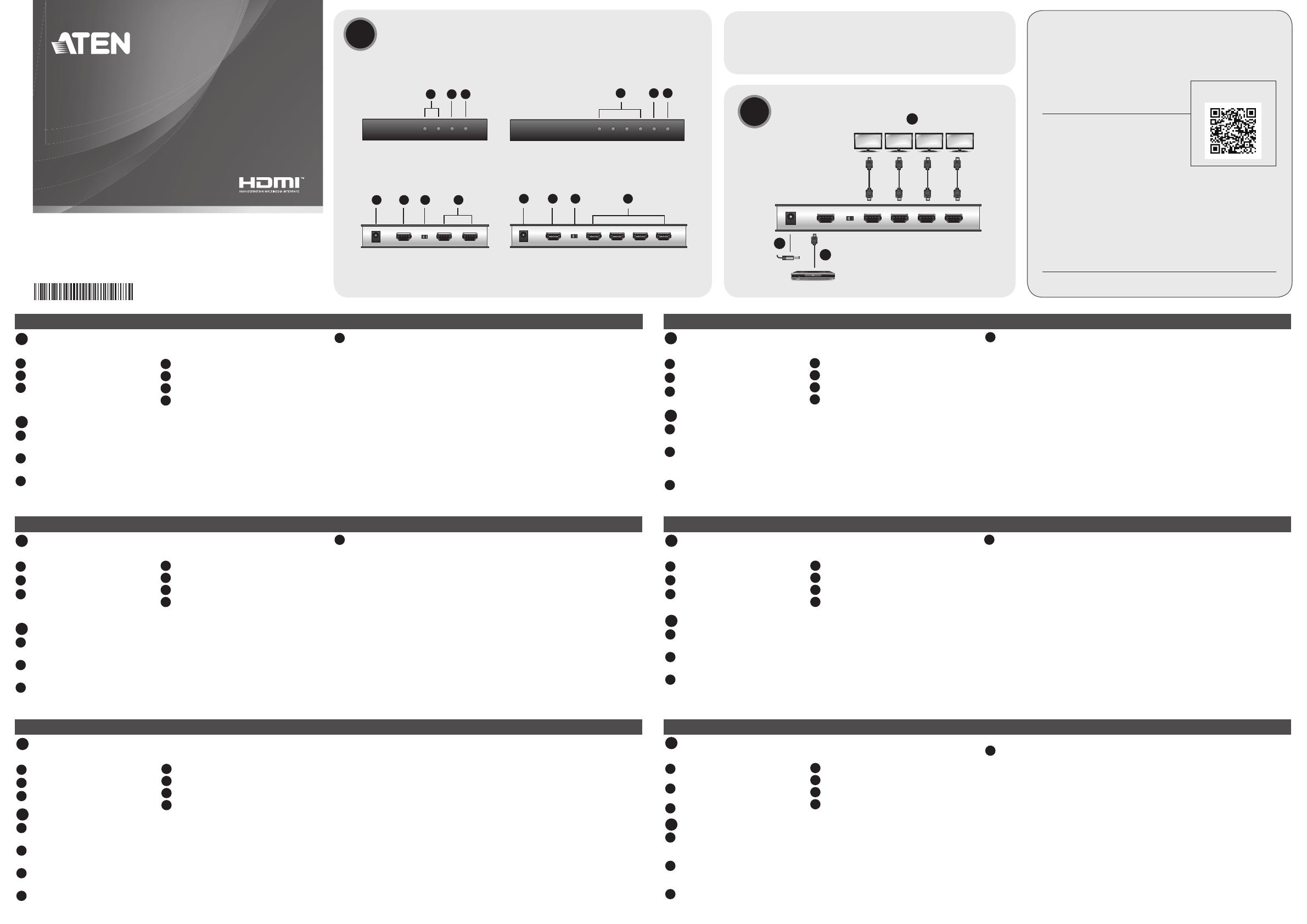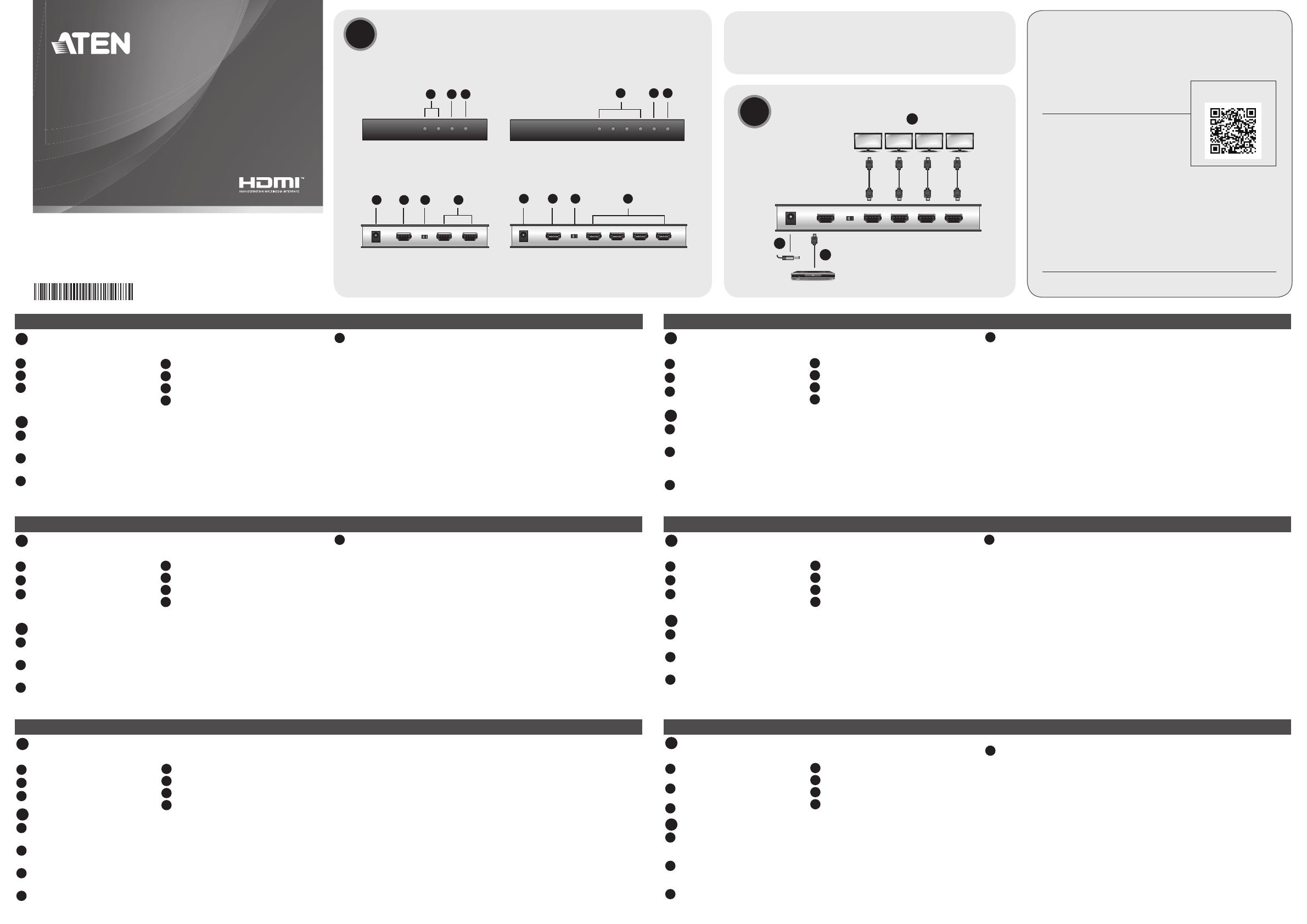
321
41 2
321
3
41 2 3
VS182B / VS184B 2/4-Port True 4K HDMI Splitter
www.aten.com
A
Hardware Review
Front View
1
Output Port LEDs
2
Input Port LED
3
Power LED
B
Hardware Installation
1
Use a Male-to-Male Type A HDMI cable to connect your computer or HDMI
source device to the VS182B / VS184B HDMI input port.
2
Use up to four Male-to-Male Type A HDMI cables to connect up to four
HDMI display devices to the VS182B / VS184B Output ports.
3
Plug the power adapter that came with the VS182B / VS184B package
into an AC power source, and then plug the power adapter cable into the
splitter's power jack.
4
Use the EDID switch to select EDID mode. EDID modes include Port 1, Default
and Auto.
EDID Mode
Port 1
This mode applies the EDID data read from port 1 to all video sources.
Default
This mode applies Aten’s default EDID data to all video sources.
Auto
This mode reads mixed EDID data from all connected displays and generates
optimum EDID for all sources.
Note:
The VS182B / VS184B will detect the resolution of the monitor connected to port
1 of the installation. If you would like to change the resolution, simply adjust the
settings from the HDMI source device confi guration menu.
A
Hardware Review
B
Hardware Installation
© Copyright 2017 ATEN
®
International Co., Ltd.
ATEN and the ATEN logo are trademarks of ATEN International Co., Ltd. All rights reserved. All
other trademarks are the property of their respective owners.
This product is RoHS compliant.
Part No. PAPE-1223-A50G Printing Date: 02/2017
2/4-Port True 4K HDMI Splitter
Quick Start Guide
VS182B / VS184B
ATEN VanCryst
™
Package Contents
1 VS182B/VS184B 2/4-Port True 4K HDMI Splitter
1 Power adapter
1 HDMI Cable
1 User Instructions
VS182B Front View VS184B Front View
VS182B Rear View VS184B Rear View
Support and Documentation Notice
All information, documentation, fi rmware, software utilities, and
specifi cations contained in this package are subject to change without
prior notifi cation bythe manufacturer.
To reduce the environmental impact of our products, ATEN
documentation and software can be found online at
http://www.aten.com/download/
Technical Support
www.aten.com/support
이 기기는 업무용(A급) 전자파적합기기로서 판매자 또는 사용자는 이 점을 주의하시기 바라며,
가정외의 지역에서 사용하는 것을 목적으로 합니다.
EMC Information
FEDERAL COMMUNICATIONS COMMISSION INTERFERENCE
STATEMENT:
This equipment has been tested and found to comply with the
limits for a Class A digital device, pursuant to Part 15 of the
FCC Rules. These limits are designed to provide reasonable
protection against harmful interference when the equipment
is operated in a commercial environment. This equipment
generates, uses, and can radiate radio frequency energy and,
if not installed and used in accordance with the instruction manual, may cause harmful interference
to radio communications. Operation of this equipment in a residential area is likely to cause harmful
interference in which case the user will be required to correct the interference at his own expense.
FCC Caution: Any changes or modifi cations not expressly approved by the party responsible for
compliance could void the user's authority to operate this equipment.
Warning: This equipment is compliant with Class A of CISPR 32. In a residential environment this
equipment may cause radio interference.
Warning:Operation of this equipment in a residential environment could cause radio interference.
Suggestion: Shielded twisted pair (STP) cables must be used with the unit to ensure compliance with
FCC & CE standards.
This device complies with Part 15 of the FCC Rules. Operation is subject to the following two
conditions:(1) this device mat not cause harmful interference, and(2) this device must accept any
interference received, including interference that may cause undesired operation.
Scan for
more information
DVD Player
3
1
2
Rear View
1
Power Jack
2
HDMI Input Port
3
EDID Switch
4
HDMI Output Ports
VS182B / VS184B Divisor HDMI 4K Real de 2/4 Puertos
VS182B / VS184B Séparateur HDMI True 4K 2/4 ports VS182B / VS184B Splitter HDMI True 4K a 2/4 porte
2/4-Port-True-4K-HDMI-Splitter VS182B / VS184B VS182B / VS184B 2/4-портовый разветвитель True 4K HDMI
www.aten.com
www.aten.com www.aten.com
www.aten.com www.aten.com
A
Hardwareübersicht
Ansicht von vorne
1
Ausgang-LEDs
2
Eingang-LED
3
Betriebsanzeige-LED
B
Hardwareinstallation
1
Verbinden Sie Ihren Computer oder Ihr HDMI-Eingangsgerät über ein Stecker-
zu-Stecker-Typ-A-HDMI-Kabel mit dem HDMI-Eingang am VS182B / VS184B.
2
Über bis zu vier Stecker-zu-Stecker-Typ-A-HDMI-Kabel können Sie bis zu vier
HDMI-Anzeigegeräte mit den Ausgängen des VS182B / VS184B verbinden.
3
Schließen Sie das mit dem VS182B / VS184B gelieferte Netzteil an eine
Steckdose und das Netzteilkabel an den Netzanschluss des Splitters an.
4
Wählen Sie über den EDID-Schalter den EDID-Modus. EDID-Modi sind Port
1, Standard und Auto.
EDID-Modus
Port 1
Dieser Modus wendet die von Port 1 gelesenen EDID-Daten auf alle Videoquellen
an.
Standard
Dieser Modus wendet die Standard-EDID-Daten von Aten auf alle Videoquellen
an.
Auto
Dieser Modus liest gemischte EDID-Daten von allen angeschlossenen Displays und
generiert optimale EDID-Daten für alle Quellen.
Hinweis:
Der VS182B / VS184B erkennt die Aufl ösung des an Port 1 der Installation
angeschlossenen Monitors. Wenn Sie die Aufl ösung ändern möchten, passen Sie
einfach die Einstellungen im Konfi gurationsmenü des HDMI-Eingangsgerätes an.
Ansicht von hinten
1
Netzanschluss
2
HDMI-Eingang
3
EDID-Schalter
4
HDMI-Ausgänge
A
Descrizione hardware
Vista anteriore
1
LED porta di uscita
2
LED porta di ingresso
3
LED alimentazione
B
Installazione dell'hardware
1
Utilizzare un cavo HDMI tipo A maschio-maschio per collegare il computer o
il dispositivo sorgente HDMI alla porta di ingresso VS182B / VS184B HDMI.
2
Utilizzare fi no a quattro cavi HDMI tipo A maschio-maschio per collegare
fi no a quattro display HDMI alle porte di uscita VS182B / VS184B.
3
Collegare l'adattatore di alimentazione in dotazione con la confezione
VS182B / VS184B ad una fonte di alimentazione CA, quindi collegare il cavo
dell'adattatore di alimentazione al connettore di alimentazione dello splitter.
4
Utilizzare l'interruttore EDID per selezionare la modalità EDID. Le modalità
EDID includono Porta 1, Predefi nito e Auto.
Modalità EDID
Porta 1
Questa modalità si applica alla lettura dei dati EDID dalla porta 1 a tutte le
sorgenti video.
Predefi nito
Questa modalità si applica ai dati EDID predefi niti di Aten su tutte le sorgenti
video.
Auto
Questa modalità legge dati EDID misti da tutti i display collegati e genera EDID
ottimale per tutte le sorgenti.
Nota:
VS182B / VS184B rileva la risoluzione del monitor collegato alla porta 1
dell'installazione. Per modifi care la risoluzione, basta regolare le impostazioni dal
menu di confi gurazione del dispositivo sorgente HDMI.
Vista posteriore
1
Connettore di alimentazione
2
Porta di ingresso HDMI
3
Interruttore EDID
4
Porte di uscita HDMI
A
Resumen de hardware
Vista frontal
1
LEDs puerto de salida
2
LEDs puerto de entrada
3
LED de alimentación
B
Instalación del hardware
1
Utilice un cable macho a macho tipo HDMI A para conectar su PC o
dispositivo fuente HDMI al puerto de entrada del VS182B / VS184B HDMI.
2
Utilice un máximo de cuatro cables macho a macho tipo HDMI A para
conectar hasta cuatro dispositivos de visualización HDMI a los puertos de
salida del VS182B / VS184B.
3
Enchufe el adaptador de alimentación suministrado con el paquete del VS182B
/ VS184B a una fuente de alimentación de CA y vuelva a enchufar el cable del
adaptador de alimentación en el conector de alimentación del divisor.
4
Utilice el conmutador EDID para seleccionar el modo EDID. Los modos EDID
incluyen Puerto 1, Predeterminado y Auto.
Modo EDID
Puerto 1
Este modo aplica los datos EDID leídos desde el puerto 1 a todas las fuentes de
vídeo.
Predeterminado
Este modo aplica los datos EDID predeterminados de Aten a todas las fuentes de
vídeo.
Automático
Este modo lee los datos EDID mixtos de todas las pantallas conectadas y genera
un EDID óptimo para todas las fuentes.
Nota:
El VS182B / VS184B detectará la resolución del monitor conectado al puerto 1 de
la instalación. Si desea cambiar la resolución, simplemente ajuste la confi guración
desde el menú de confi guración del dispositivo fuente HDMI.
Vista posterior
1
Conector de alimentación
2
Puerto de entrada HDMI
3
Conmutador EDID
4
Puertos de salida HDMI
A
Présentation du matériel
Vue de devant
1
LED port de sortie
2
LED port d’entrée
3
LED d'alimentation
B
Installation du matériel
1
Utilisez un câble HDMI Type A mâle mâle pour relier votre ordinateur ou
votre appareil source HDMI au port d’entrée HDMI du VS182B / VS184B.
2
Utilisez jusqu’à quatre câbles HDMI Type A mâles mâles pour relier jusqu’à
quatre appareils d’affi chage HDMI aux ports de sortie du VS182B / VS184B.
3
Branchez l'adaptateur secteur fourni avec le VS182B / VS184B sur une prise
d’alimentation secteur, puis branchez le câble de l’adaptateur d’alimentation
sur la prise d’alimentation du séparateur.
4
Utilisez le commutateur EDID pour sélectionner le mode EDID. Les modes
EDID comprennent Port 1, Par défaut et Auto.
Mode EDID
Port 1
Ce mode applique les données EDID lues depuis le port 1 vers toutes les sources
vidéos.
Par défaut
Ce mode applique les données EDID par défaut d’Aten vers toutes les sources
vidéos.
Auto
Ce mode lit les données EDID mélangées de tous les affi chages connectés et
génère des EDID optimums pour toutes les sources.
Remarque :
Le VS182B / VS184B va détecter la résolution du moniteur connecté au port 1
de l’installation. Si vous souhaitez modifi er la résolution, réglez simplement les
paramètres depuis le menu de confi guration de l’appareil source HDMI.
Vue de derrière
1
Fiche d'alimentation
2
Port d’entrée HDMI
3
Commutateur EDID
4
Ports de sortie HDMI
A
Обзор аппаратного обеспечения
Вид спереди
1
Светодиодные индикаторы
выходных портов
2
Светодиодный индикатор
входного порта
3
Индикатор питания
B
Установка аппаратного обеспечения
1
Подключите компьютер или устройство-источник сигнала HDMI к
входному порту HDMI на VS182B / VS184B кабелем HDMI типа А с
двумя штекерными разъемами (Male-to-Male).
2
Для подключения до четырех мониторов HDMI к выходным портам
VS182B / VS184B разрешается использовать до четырех кабелей
HDMI типа А с двумя штекерными разъемами (Male-to-Male).
3
Подключите адаптер питания, который поставляется в комплекте с
VS182B / VS184B, к источнику питания переменного тока, а затем
подключите кабель адаптера питания к разъему питания разветвителя.
4
Переключатель EDID используется для выбора режима EDID. Режимы
EDID: Порт 1, По умолчанию и Авто.
Режим EDID
Порт 1
В этом режиме данные EDID, считываемые с порта 1, применяются ко
всем источникам видеосигнала.
По умолчанию
В этом режиме стандартные данные EDID, установленные Aten,
применяются ко всем источникам видеосигнала.
Авто
В этом режиме считываются смешанные данные EDID со всех
подключенных мониторов и генерируются оптимальные данные EDID для
всех источников.
Примечание.
VS182B / VS184B определяет разрешение монитора, подключенного к
порту 1 устройства. Для смены разрешения отрегулируйте параметры в
меню настройки устройства-источника сигнала HDMI.
Вид сзади
1
Разъем питания
2
Входной порт HDMI
3
Переключатель EDID
4
Выходные порты HDMI